管理NetApp Console組織中的資源層次結構
 建議變更
建議變更


當您將成員與您的組織關聯時,您會在組織、資料夾或專案層級提供權限。為了確保這些成員有權存取正確的資源,您需要透過將資源與特定專案和資料夾關聯來管理組織的資源層次結構。 _資源_是控制台已管理或知道的儲存系統或控制台代理程式。
查看組織中的資源
您可以查看與您的組織相關的已發現和未發現的資源。系統會尋找儲存資源,並將其標記為未發現,直到您將其新增至控制台為止。

|
資源頁面不包含Amazon FSx for NetApp ONTAP資源,因為使用者無法將其與角色關聯。可以在「系統」頁面或「工作負載」中查看。 |
-
選擇*管理>身分和存取*。
-
選擇*資源*。
-
選擇*進階搜尋和過濾*。
-
利用現有選項尋找資源:
-
按資源名稱搜尋:輸入文字字串並選擇*新增*。
-
平台:選擇一個或多個平台,例如 Amazon Web Services。
-
資源:選擇一個或多個資源,例如Cloud Volumes ONTAP。
-
組織、資料夾或專案:選擇整個組織、特定資料夾或特定專案。
-
-
選擇*搜尋*。
將資源與資料夾和項目關聯
將資源與資料夾或項目關聯以使其可用。
您應該了解資源關聯是如何運作的。"了解資源,包括何時將資源與資料夾關聯" 。
-
從「資源」頁面,導覽到表中的資源,選擇
 然後選擇*關聯到資料夾或項目*。
然後選擇*關聯到資料夾或項目*。 -
選擇一個資料夾或項目,然後選擇*接受*。
-
若要關聯其他資料夾或項目,請選擇*新增資料夾或項目*,然後選擇該資料夾或項目。
請注意,您只能從您擁有管理員權限的資料夾和項目中進行選擇。
-
選擇*關聯資源*。
-
如果您將資源與項目關聯,則擁有這些項目權限的成員現在可以從控制台存取該資源。
-
如果您將資源與資料夾關聯,則_資料夾或專案管理員_現在可以存取該資源並將其與資料夾內的項目關聯。"了解如何將資源與資料夾關聯" 。
-
如果您使用控制台代理程式發現資源,請將控制台代理程式與專案關聯以授予存取權限。否則,沒有「組織管理員」角色的成員將無法存取控制台代理程式及其相關資源。
查看與資源關聯的資料夾和項目
您可以查看與特定資源關聯的資料夾和項目。

|
如果您需要了解哪些組織成員有權存取該資源,您可以"查看有權存取與資源關聯的資料夾和項目的成員"。 |
-
從「資源」頁面,導覽到表中的資源,選擇
 然後選擇*查看詳細資訊*。
然後選擇*查看詳細資訊*。
以下範例顯示了與一個項目關聯的資源。
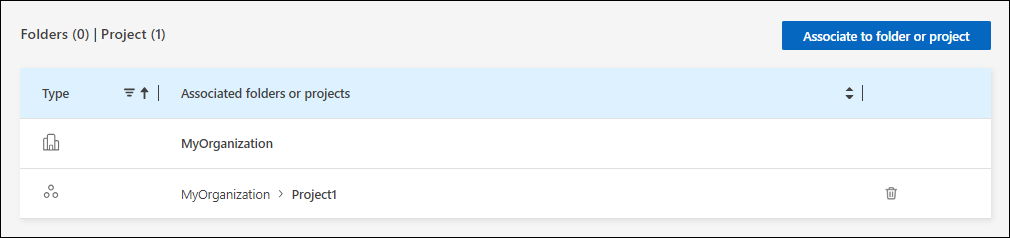

|
要查看哪些組織成員有權存取該資源,"查看有權存取關聯資料夾和項目的成員" 。 |
從資料夾或項目中刪除資源
若要從資料夾或項目中刪除資源,您需要刪除資料夾或項目與資源之間的關聯。當您刪除關聯時,它會阻止成員管理資料夾或專案中的資源。

|
若要從整個組織中刪除已發現的資源,請前往「系統」頁面並刪除該系統。 |
-
從「資源」頁面,導覽到表中的資源,選擇
 然後選擇*查看詳細資訊*。
然後選擇*查看詳細資訊*。 -
對於要刪除資源的資料夾或項目,選擇

-
選擇“刪除”確認您要刪除關聯。


